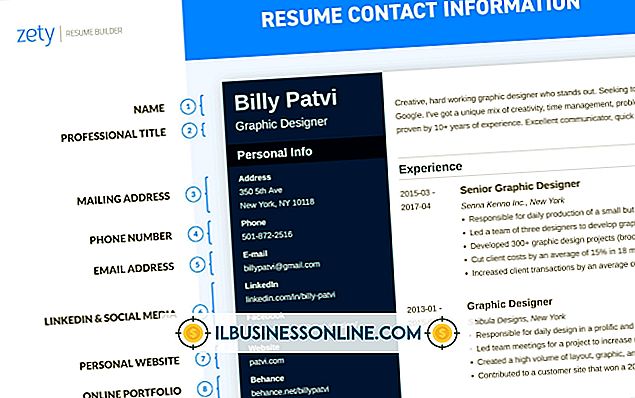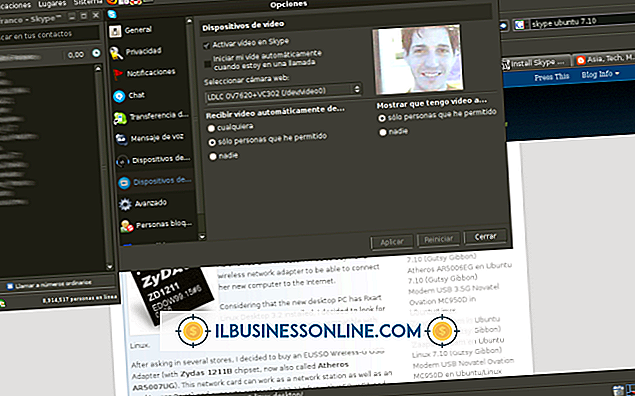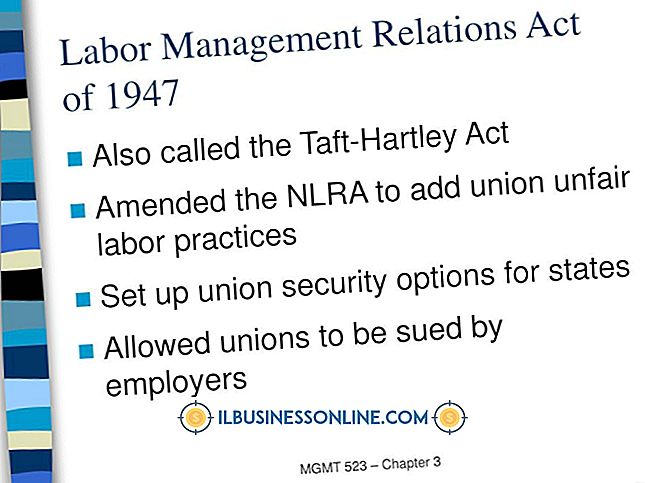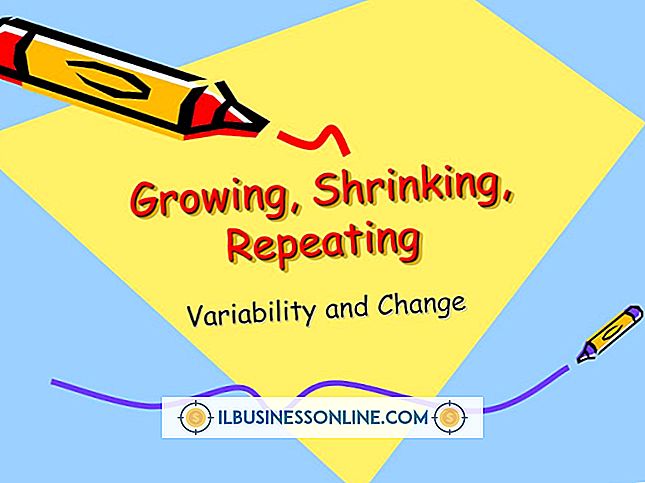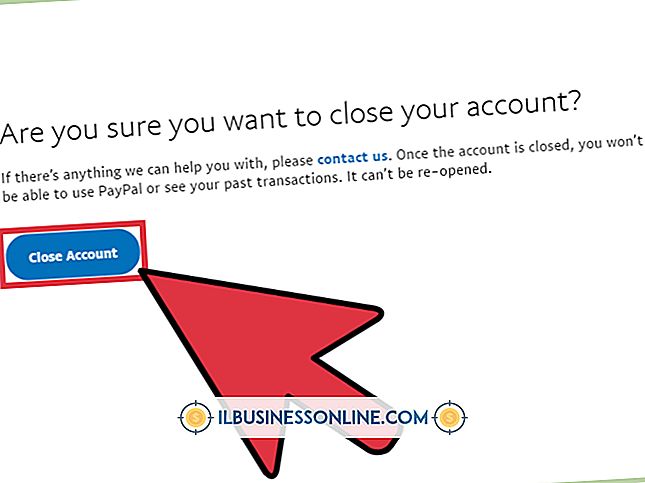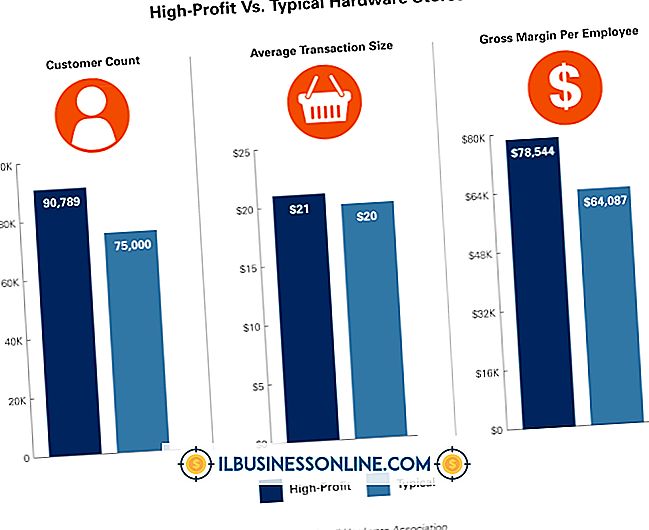MacBook Proを暗号化する方法

会社のビジネスの大部分を実行するためにMacBook Proなどの単一のコンピュータを使用し、そのコンピュータがインターネットにアクセスできるか、紛失したり盗まれたりする可能性がある場所で使用される場合は、ハードディスクの暗号化を検討してください。 ディスクを暗号化することで、許可されたユーザーだけがディスク上のデータを見ることができます。 それ以外の場合、データは乱数として表示されます。 Mac OS X Lionでは、Appleは暗号化ウィザードを使うのと同じくらい簡単にディスク暗号化をする暗号化ツールを内蔵しています。
1。
アップルアイコンをクリックしてから、「システム環境設定」、「セキュリティとプライバシー」、「FileVault」の順にクリックします。
2。
FileVaultウィンドウの左下隅にあるロック記号をクリックし、確認ダイアログにパスワードを入力してFileVaultの使用をロック解除します。
3。
[FileVaultを有効にする]ボタンをクリックします。
4。
複数のユーザーが存在する場合は、コンピューターに割り当てられているすべてのユーザーのパスワードを入力します。 それ以外の場合は、表示されるダイアログウィンドウから暗号化キーを書き留めます。 これにより、パスワードを紛失した場合でもドライブにアクセスできます。 [続行]をクリックしてください。
5。
鍵を紛失した場合でも確実にAppleサポートがあなたの情報を回復できるようにするために、ダイアログから[リカバリキーをAppleに保存する]を選択します。 [続行]をクリックしてください。
6。
次のダイアログに表示された質問のリストから3つのセキュリティ質問を選択します。 各質問には、3つのテキストボックスのそれぞれに指定した個別の回答が必要です。 完了したら、[続行]をクリックします。
7。
Mac OS Xがドライブを暗号化している間、作業を続けます。 進行状況バーがプロセスを追跡しますが、待つ必要はありません。 暗号化は1時間から2時間かかります。